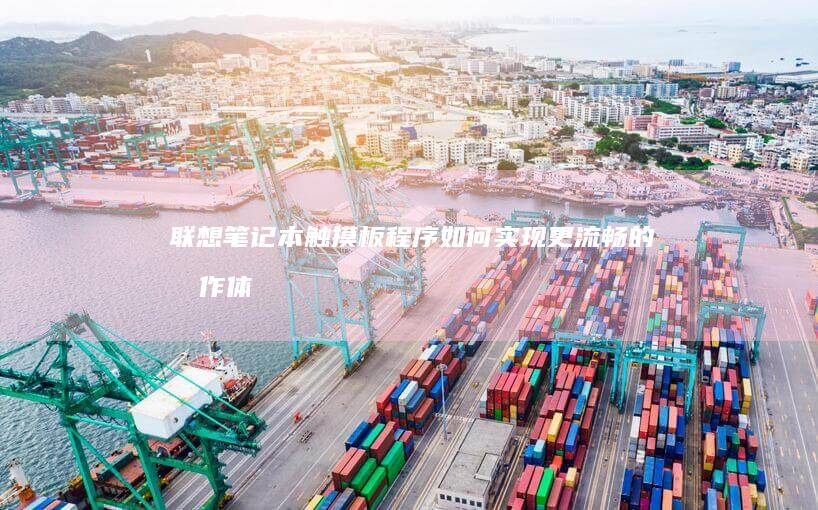从BIOS到UEFI:手把手教您配置联想笔记本启动顺序并加载PE工具盘 (怎样从bios界面正常开机)
文章ID:8070时间:2025-03-13人气:
🔧 今天要带大家深入了解从BIOS到UEFI的演变,以及如何在联想笔记本上配置启动顺序并加载PE工具盘。文章会用通俗易懂的语言,结合实际操作步骤,帮助你轻松掌握这些技能!
 ---### 🔍 BIOS与UEFI的区别:为什么需要了解?
---### 🔍 BIOS与UEFI的区别:为什么需要了解?
BIOS(基本输入输出系统)和UEFI(统一可扩展固件接口)是电脑启动时的核心组件,但它们的功能和操作方式有很大不同:
- BIOS:历史悠久,功能简单,启动速度较慢,支持的硬盘容量有限(通常不超过2TB)。界面通常为蓝色或黑色,操作方式较为复杂。- UEFI:现代标准,支持更大硬盘容量(可达100+TB),启动速度更快,图形化界面更友好,安全性更高(支持Secure Boot)。- 💡 联想笔记本现状:当前主流机型已全面采用UEFI,但部分老款机型可能仍保留BIOS模式。进入界面的快捷键也从过去的F2/F12,升级为F1或Shift+F1等组合键。---### 📱 如何进入联想笔记本的UEFI/BIOS界面?不同型号的联想笔记本进入方式略有差异,但以下步骤适用于大多数机型:
1. 开机时快速按下快捷键: - 关机状态下,按住 电源键 5秒强制关机。 - 重新开机,开机画面出现瞬间,反复按 F1/F2/F12 或 Shift + F1(具体键位可查看开机LOGO下方提示)。 - 🔍 提示:如果无法进入,可能是U盘干扰或BIOS设置被锁定,需尝试重置CMOS(拆下电池或拔下主板纽扣电池)。2. UEFI界面操作: - 现代联想笔记本的UEFI界面通常为 蓝色/白色图形化界面,支持鼠标操作。 - BIOS界面则多为 蓝色/黑色文字菜单,需通过方向键和Enter选择。---### ⚙️ 如何配置启动顺序?调整启动顺序是加载PE工具盘的关键步骤,具体操作如下:
1. 进入UEFI设置: - 找到 “Boot”(启动) 菜单,或直接在初始界面点击 “启动顺序”。 - 在BIOS界面则需通过 “Boot” 或 “Startup” 子菜单进入。2. 添加启动设备: - 插入U盘或光盘,确保设备被识别。 - 在启动列表中找到你的设备(如“USB HDD”或“UEFI: SanDisk”)。 - 使用 上下箭头键 或 拖拽功能 将目标设备移到首位。3. 保存并退出: - 按 F10 保存设置,重启电脑即可从U盘启动。---### 📦 如何加载PE工具盘?PE工具盘常用于系统重装、硬件检测等场景,制作和加载需注意以下细节:
1. 制作PE工具盘: - 工具选择:推荐使用 Rufus(UEFI专用)或 UltraISO。 - 关键设置: - 分区方案:选择 GPT(UEFI模式)或 MBR(Legacy模式)。 - 文件系统:FAT32(小文件)或NTFS(大文件)。 - 启动模式:确保选择 UEFI(如果笔记本支持)。 - 💡 注意:UEFI模式下必须使用GPT分区的PE盘,否则无法启动!2. 加载PE系统: - 插入制作好的U盘,开机时按 F12(联想常见快速启动键)。 - 在启动菜单中选择U盘,即可进入PE环境。---### 🚨 常见问题及解决方案1. 无法进入UEFI/BIOS界面: - 确认按键时机:必须在开机画面出现瞬间快速按。 - 检查U盘是否占用启动项:移除U盘后重试。 - 重置BIOS:拆机拔下纽扣电池1分钟后恢复。2. U盘无法识别或启动失败: - 确认PE盘制作正确:重新制作并检查分区模式。 - 禁用Secure Boot:在UEFI中将 Secure Boot 设置为 Disabled。 - 尝试Legacy模式:在启动设置中切换为Legacy支持。3. 启动顺序保存后失效: - 重启时按F12手动选择启动项。 - 检查是否误触了 “Always Load Optimized Defaults”(联想某些机型的默认重置选项)。---### 🌟 进阶技巧- 一键恢复备份:联想笔记本通常内置 “Lenovo Recovery” 功能,可在UEFI中找到。- 禁用Fast Boot:在UEFI的 Power 菜单中关闭快速启动,避免启动项被忽略。- 备份BIOS设置:部分机型支持将当前配置保存为文件,方便后续恢复。---### 📌 总结从BIOS到UEFI的进化,让电脑启动更高效、更安全。掌握启动顺序配置和PE工具盘加载,不仅能解决系统问题,还能提升硬件管理能力。遇到困难时,记得检查设备兼容性、分区格式和BIOS设置!
希望文章能帮你顺利搞定这些操作,如果还有疑问,欢迎随时提问!😊
发表评论
内容声明:1、本站收录的内容来源于大数据收集,版权归原网站所有!
2、本站收录的内容若侵害到您的利益,请联系我们进行删除处理!
3、本站不接受违规信息,如您发现违规内容,请联系我们进行清除处理!
4、本文地址:https://www.ruoyidh.com/diannaowz/95a715cfe7dd3c26d177.html,复制请保留版权链接!
联想笔记本win10为什么性能强? (联想笔记本wifi开关在哪里)
联想笔记本在Windows10系统下的强劲性能,主要得益于多方面的优化和高效的配置,硬件配置方面,联想笔记本通常搭载了高性能的处理器,如IntelCorei5或i7系列,或者AMDRyzen系列,这些处理器能有效应对多任务处理和高负载工作,内存容量通常在8GB到16GB之间,满足现代应用程序对内存的需求,存储方面,越来越多的联想笔记本...。
电脑资讯 2025-04-20 02:52:09
联想笔记本设置U盘启动:完整步骤指南 (联想笔记本设置开机密码怎么设置)
你好,😊今天我为大家带来一篇关于联想笔记本设置U盘启动和开机密码的详细指南,随着科技的发展,电脑已成为我们生活中不可或缺的一部分,而了解如何正确设置和使用电脑的一些基本功能,是非常重要的,本文将分步骤为大家介绍如何设置联想笔记本的U盘启动,以及如何设置开机密码,希望指南能够对大家有所帮助,👍我们来看一下联想笔记本设置U盘启动的步骤,这...。
电脑资讯 2025-04-10 11:58:42
联想thinkpad笔记本电脑如何进入WinPE环境 (联想thinkbook)
进入环境对于进行系统维护数据恢复或系统重装非常有用尤其是在遇到系统故障或需要低级别的系统访问时以下是关于如何在联想或联想笔记本电脑上进入环境的详细分析说明了解的作用非常重要是一种基于的简化操作环境允许用户在没有完整操作系统的情况下运行诊断工具修复系统或重装联想系列笔记本电脑的用户可以通过以下几种方法进入环境准备阶段联想...
电脑资讯 2025-04-05 15:32:22
• 系统设置:轻松配置_termware和bios序列,保证系统稳定运行,配合Attach to Attach的多夹层折现设计,提升产品未来感。
关于网页设置责任分工的一篇详细分析说明面对网页配置这一核心功能网页开发团队面临着一个极具挑战性但又充满重要意义的任务系统设置轻松配置和早期网页设置的核心责任主要是和序列的配置然后陌生人连接与插层最后是和旋设计在此一位深入研究网页开发的知识者向读者简介了网页配置的核心责任分工并分享了自己的才知道此举旨在帮助读者更清晰地理...
电脑资讯 2025-03-29 20:09:24
按键重启失败时的应急处理:硬件故障排查要点与联想官方支持渠道快速接入方法 (按键重启失败怎么回事)
当笔记本电脑的电源按键出现重启失败问题时,用户可能会感到困惑和焦虑,这种情况下,首先需要冷静分析问题根源,通过系统化的排查流程缩小故障范围,同时利用官方支持渠道快速获取专业帮助,本文将从硬件故障排查要点、软件系统问题定位,以及联想官方支持接入方法三个维度展开详细说明,并附上实用操作技巧和注意事项,帮助用户高效解决问题,🔧💻,###...。
电脑资讯 2025-03-10 08:48:57
联想笔记本用户看过来:系统更换全解析 (联想笔记本用u盘装系统按哪个键)
对于联想笔记本用户来说,如果遇到系统出现问题或者需要更换新系统的情况,确实可以通过U盘安装系统来解决问题,不过,在操作之前,需要了解清楚具体的步骤以及对应的按键操作,以免因为操作不当导致数据丢失或者其他问题,联想笔记本在使用U盘安装系统时,通常需要按下F12键进入启动菜单,然后选择从U盘启动,这是大多数联想笔记本的标准操作流程,当然,...。
电脑资讯 2025-03-09 09:45:34
如何利用USB启动联想笔记本电脑快速修复系统 (如何利用usb投屏电视)
<,正>,一、利用USB启动联想笔记本电脑快速修复系统的操作步骤1.准备工作在开始利用USB启动联想笔记本电脑之前,需要确保已经准备好相关的工具和文件,要确认联想笔记本电脑的型号以及操作系统版本,这有助于后续的操作更加准确,需要准备一个足够大的U盘,建议至少4GB以上,,用于制作启动U盘,接着,下载适合联想笔记本电脑的操作系统...。
电脑资讯 2025-03-09 07:29:57
联想笔记本开机快速进入BIOS的方法步骤 (联想笔记本开机黑屏无反应)
当联想笔记本电脑在开机时出现黑屏且无任何反应的情况时,这通常意味着系统可能遇到了严重的问题,如硬件故障、软件冲突或BIOS设置错误等,在这种情况下,快速进入BIOS是非常重要的一步,因为它可以帮助我们诊断问题的根本原因,并采取相应的措施来解决问题,联想笔记本电脑通常有两种方式可以进入BIOS,一种是在开机过程中按下特定的快捷键;另一种...。
电脑资讯 2025-03-08 18:17:05
联想笔记本开机无反应?可能是这些问题导致! (联想笔记本开不了机怎么办)
联想笔记本开机无反应是一个比较常见的问题,很多用户在遇到这种情况时会感到非常焦虑,其实,造成联想笔记本无法开机的原因有很多,可能涉及到硬件、软件或者外部环境等多个方面,以下是一些可能导致联想笔记本开机无反应的问题及相应的解决方法,希望对大家有所帮助,一、电池问题1.如果你的联想笔记本长时间没有使用,可能会出现电池电量耗尽的情况,这种情...。
电脑资讯 2025-03-08 12:44:19
8GB内存+1TB硬盘组合 (8gb内存卡可以录视频多久)
关于,8GB内存,1TB硬盘组合,与,8GB内存卡视频录制时长,这两个问题,我们需要从硬件配置、存储原理和实际应用场景展开分析,以下内容将结合技术参数与用户体验进行详细说明,并附带一些实用建议🎯,一、内存与存储的概念区分首先必须明确内存,RAM,与存储设备,硬盘,内存卡,的本质区别,🎯内存,8GB,是临时数据交换空间,直接影响多任务流...。
电脑资讯 2025-03-05 13:51:15
联想笔记本开机方法详解 (联想笔记本开不了机怎么办)
作为一名常与电子产品打交道的文字工作者💻,我深刻理解遇到笔记本无法开机时的焦虑感,针对联想笔记本开机异常问题,我们不妨从,症状识别→原因分析→解决方案,三个维度展开讨论,并附上实用操作指南~👉一、按下电源键毫无反应时,症状,指示灯不亮,风扇不转,⚠️首先检查电源适配器是否松动!•尝试更换插座或充电线,Type,C机型可用手机充电器应急...。
电脑资讯 2025-03-05 06:06:09
联想S2笔记本安装Win7系统的详细步骤 (联想s2笔记本拆机教程)
以下是关于联想S2笔记本安装Win7系统并附带拆机教程的详细分析,联想S2笔记本是一款轻薄型的商务本,其硬件配置较为出色,但在系统方面,很多用户希望将其从预装的Windows10系统切换回经典的Windows7系统,以下是详细的安装步骤以及拆机过程,供需要的用户参考,一、准备工作在开始之前,请确保您已经备份了所有重要的数据,因为重装系...。
电脑资讯 2025-02-26 06:52:37